Androidカレンダーに勝手に祝日が入る理由とその仕組み
Googleカレンダーに自動追加される祝日の正体
Androidスマホの標準カレンダーアプリでは、多くの場合Googleカレンダーと連携されています。 そのため、日本の祝日が自動で表示されることがあります。 これはGoogle側が提供している「日本の祝日カレンダー」がデフォルトでオンになっているためです。
つまり、ユーザーが設定した覚えがなくても、Googleカレンダーの仕様として自動的に祝日が追加されているのです。 たとえば「建国記念の日」や「敬老の日」などが、設定を変更しない限り毎年表示されます。 この機能は便利な一方で、「予定が勝手に入った」と感じてしまう原因にもなっています。
この自動祝日追加機能は、設定からオフにすることが可能です。 知らない間にカレンダーが埋まってしまうことを防ぐためにも、仕組みを正しく理解しておくことが大切です。
TimeTreeなど他のアプリでも祝日が表示される理由
Googleカレンダー以外にも、TimeTreeやYahoo!カレンダーといったサードパーティ製のカレンダーアプリでも祝日は自動的に表示されることがあります。 これらのアプリでは、日本のカレンダー文化に配慮し、最初から祝日を表示する設定になっている場合がほとんどです。
たとえばTimeTreeでは「日本の祝日カレンダー」がデフォルトで共有され、他のメンバーにも見える形で表示されます。 Yahoo!カレンダーでも「祝日カレンダー」という名称で祝日が初期設定でオンになっており、自分で非表示設定を行うまで常にカレンダー上に表示されます。
つまり、複数のカレンダーアプリを使っている場合、すべてのアプリで祝日が重複して表示されることも珍しくありません。 この現象が「祝日が勝手に入る」と感じさせる一因となっています。
Googleアカウントによる同期が影響している場合も
もう一つ見逃せないのが、Googleアカウントを複数の端末で使っている場合の「カレンダー同期機能」です。 同じGoogleアカウントを使っていれば、スマホやタブレット、PCすべての端末でカレンダーが同期されます。
これにより、一方の端末で祝日カレンダーを有効にしていれば、他の端末にも反映されます。 そのため、「スマホではオフにしたのに、タブレットでは表示されている」といった混乱が起こることがあります。
このような場合は、各端末ごとにカレンダーの表示設定を確認し、不要なカレンダーは非表示に設定する必要があります。 祝日が勝手に表示される原因は一つではなく、アカウント設定やアプリの仕様が絡み合っている点に注意しましょう。
不要な祝日表示を非表示にする基本設定方法
Googleカレンダーで祝日を非表示にする手順
Googleカレンダーでは、特定のカレンダーを表示・非表示にする機能があります。 この機能を使えば、「日本の祝日」カレンダーを表示しないように設定できます。
まず、Googleカレンダーアプリを開き、左上のメニューアイコン(≡)をタップします。 次に、表示されたカレンダー一覧の中から「日本の祝日」カレンダーのチェックを外します。 これだけで、祝日の表示が即座に非表示になります。
なお、この設定は端末ごとに行う必要があり、別の端末では再度設定が必要な点に注意が必要です。 非表示にした祝日カレンダーは削除されたわけではなく、再び表示することも可能です。
TimeTreeで祝日を非表示にする方法
TimeTreeでは、祝日を含む「予定」を非表示にするには、カレンダー設定を変更する必要があります。 まず、アプリを開いて該当のカレンダーを選択し、右上の「設定」アイコンをタップします。
その中にある「祝日イベントを非表示にする」のスイッチをオフにすれば、祝日がカレンダーから消えます。 この設定はTimeTreeの独自カレンダーに適用され、他の共有メンバーにも反映される場合があります。
ただし、個別の予定に祝日名が記載されている場合は、手動で削除する必要があります。 一括で設定を変更できるこの機能は、使いこなせば非常に便利です。
Yahoo!カレンダーでの祝日非表示設定
Yahoo!カレンダーでは、PC・スマホ問わず簡単に祝日表示を切り替えることができます。 アプリを開いたら、画面右下の「設定」ボタンから「カレンダー表示設定」を選びます。
その中にある「祝日カレンダー」の表示スイッチをオフにすることで、すぐに祝日が消えます。 また、Web版Yahoo!カレンダーでも同様の設定が可能で、PCとスマホ間で同期されます。
ただし、手動で入力した「〇〇の日」といった予定は、上記の設定では非表示になりません。 これらは一つずつ確認して削除・編集が必要です。 祝日表示の一括管理には、こうした設定機能の活用が不可欠です。
アプリごとに異なる祝日表示の仕様を理解しよう
Googleカレンダーと他アプリの表示優先度の違い
カレンダーアプリはそれぞれ独自の仕様に基づいて祝日を表示しています。 たとえばGoogleカレンダーでは「Googleが提供する祝日カレンダー」が優先される一方、TimeTreeやYahoo!カレンダーではアプリ独自のカレンダーがベースになっています。
そのため、同じGoogleアカウントでログインしていても、各アプリで表示される祝日が微妙に異なることがあります。 たとえば、TimeTreeでは地域ごとに微調整された祝日や特別な記念日が追加されていることもあります。
こうした違いは、カレンダーを共有している場合や複数アプリを併用しているときに混乱を招く原因になります。 自分が使っているカレンダーアプリの仕様を理解しておくことは、不要な表示を防ぐうえで重要です。
複数アプリで同一祝日が重複表示される問題
複数のカレンダーアプリを使っている場合、同じ祝日が二重・三重に表示されることがあります。 たとえば、GoogleカレンダーとTimeTreeの両方で「日本の祝日」を表示していると、1つの祝日が複数回表示される状態になります。
この重複表示は見た目がごちゃごちゃするだけでなく、通知が複数回届く原因にもなります。 結果として、「余計な予定が勝手に入っている」と感じることがあるのです。
重複を防ぐには、どのアプリで祝日を表示するかを一つに絞り、他は非表示設定にするのが効果的です。 また、アプリ間で同期設定を確認することも重要です。
祝日だけでなく「記念日」や「イベント」の自動追加にも注意
実はカレンダーには祝日以外にも、自動で追加される情報があります。 たとえば、Googleカレンダーでは「記念日」「バースデー」などが連絡先やGoogleアカウント情報をもとに表示されることがあります。
また、TimeTreeでは季節のイベント(例:ハロウィン、バレンタイン)や地域の行事が表示されることもあり、祝日と同様に混乱を招くことがあります。 これらは初期設定でオンになっている場合が多く、意識しないと自動で表示され続けてしまいます。
このような「予定に見える情報」が増えると、本当に重要な予定が埋もれてしまいかねません。 祝日と同様に、必要な情報だけを表示する工夫が求められます。
祝日表示を完全にコントロールする応用テクニック
アカウントごとにカレンダー表示を整理する
カレンダーアプリでは、GoogleアカウントやYahoo!アカウントごとに異なるカレンダーが紐づいています。 そのため、複数アカウントを併用していると、祝日がそれぞれのカレンダーから表示されることがあります。
たとえば、プライベート用のGoogleアカウントと仕事用のGoogleアカウントが両方カレンダーアプリに登録されている場合、各アカウントの「日本の祝日」が同時に表示されてしまう可能性があります。
このような状況を防ぐには、不要なアカウントのカレンダーを非表示にすることが有効です。 Googleカレンダーであれば、アカウントごとの表示・非表示はサイドメニューで簡単に切り替えることができます。
カスタムカレンダーを活用して祝日を管理
祝日を完全に自分でコントロールしたい場合は、「カスタムカレンダー」の作成が有効です。 たとえば、自分で祝日だけをまとめたカレンダーを新規作成し、それを必要な時だけ表示するという使い方ができます。
この方法なら、不要な自動追加の祝日カレンダーをオフにしつつ、自分の好みに合わせた祝日一覧を管理できます。 TimeTreeでは「新しいカレンダーを作成」機能を活用し、任意の予定だけを登録することで、オリジナルの祝日管理が可能です。
カスタムカレンダーは共有することもでき、家族やチームで統一された祝日運用をしたい場合にも役立ちます。 表示切替も簡単で、必要なときだけ祝日を確認できる利便性があります。
通知設定で混乱を防ぐ工夫も重要
祝日が勝手に表示されること以上に困るのが、不要な通知が届くことです。 特に複数アプリを使っていると、同じ祝日について何度も通知されるケースがあります。
この問題を防ぐには、カレンダーごとの通知設定を見直すことが大切です。 たとえば、Googleカレンダーでは各カレンダーごとに通知のオン・オフを設定できます。 「日本の祝日」カレンダーに通知は不要と判断した場合は、通知を完全にオフにしておきましょう。
TimeTreeやYahoo!カレンダーでも、祝日イベントの通知をオフにするオプションが存在します。 視覚的な表示だけに留めておくことで、必要な予定の通知に集中できる環境が整います。
トラブルを未然に防ぐためのチェックポイント
アプリのアップデートで設定が初期化されることがある
カレンダーアプリは定期的にアップデートされ、機能や表示形式が変更されることがあります。 しかし、その際に以前の表示設定がリセットされるケースも少なくありません。
たとえば、GoogleカレンダーやTimeTreeなどでは、アップデート後に「日本の祝日」が再び表示されるようになることがあります。 これはアプリの仕様変更に伴う一時的な設定初期化が原因です。
こうした事態を防ぐためには、アップデート後に表示カレンダーや通知設定を必ず確認する習慣をつけることが大切です。 設定内容が保持されているかをチェックすることで、不要な祝日表示の再発を防げます。
バックアップと同期機能の活用で安心管理
端末の故障や機種変更に備えて、カレンダーのバックアップと同期設定を見直すことも重要です。 Googleカレンダーであれば、Googleアカウントに自動で同期されており、別の端末でも同じ内容が引き継がれます。
しかし、アカウントごとのカレンダー表示設定までは同期されないため、端末を変えた後は再設定が必要になります。 TimeTreeでは、アカウント登録とカレンダーの共有設定をしておけば、複数端末間での表示がスムーズになります。
Yahoo!カレンダーも同様に、アカウント連携によるバックアップ機能を活用すれば安心です。 端末移行時の混乱を減らすためにも、同期の状態を定期的に確認しましょう。
誤操作による手動追加祝日にも注意
自分では意識していなくても、手動で祝日を追加してしまっている場合があります。 たとえば、Googleカレンダーで「繰り返しイベント」を使った際に、毎年表示されるよう設定してしまったケースです。
また、TimeTreeでは家族やチームメンバーが入力したイベントが自分の画面にも表示されるため、知らないうちに祝日らしき予定が入っていることもあります。 これらは自動追加とは異なり、自分で削除しない限り表示され続けます。
カレンダーがごちゃつく原因の一つとして、こうした「無意識の入力」も見逃せません。 一度カレンダーを丁寧に見直し、不要な予定を整理することが、表示トラブルの根本的な解決につながります。
まとめ:祝日が勝手に入る原因を理解し、自分仕様にカスタマイズしよう
Androidのカレンダーアプリで祝日が勝手に表示される現象は、多くの場合「Googleカレンダーの仕様」や「サードパーティアプリの初期設定」が原因です。 そのほかにも、複数アカウントの同期設定や通知機能、手動での予定追加など、さまざまな要因が重なって発生します。
対策としては、まず自分が使っているカレンダーアプリの仕様をしっかり把握することが第一歩です。 そのうえで、不要な祝日表示は設定でオフにし、カスタムカレンダーを活用することで、表示を自分好みにコントロールすることが可能です。
また、アプリのアップデート後や機種変更時には、必ず設定を確認する習慣を持ちましょう。 カレンダーを整理することは、日々のスケジュール管理の効率化にもつながります。
もしあなたが「祝日が多すぎて見づらい」と感じているなら、今こそ設定を見直して、スッキリしたカレンダー環境を手に入れてください。 自分に合った使い方を実践することで、毎日の予定管理がもっと快適になります。
